
- •Лабораторная работа №1
- •Тема: Приёмы форматирования текста. Создание списков (маркированных, нумерованных, многоуровневых) и колонтитулов
- •Лабораторная работа №2
- •Тема: Создание многоуровневых списков
- •Вместо введения
- •Лабораторная работа №3
- •Тема: Создание и редактирование таблиц в Word
- •Лабораторная работа №4
- •Тема: Создание формул
- •Лабораторная работа №5
- •Тема: Вставка рисунков в Word
- •Лабораторная работа №6
- •Тема: Автоматическая компиляция оглавления
- •Контрольная работа
- •Тема: Ms Word
- •ОБЯЗАННОСТИ ВОДИТЕЛЯ ПО ОКОНЧАНИИ РАБОТЫ
- •Пояснительная записка
- •Пояснительная записка
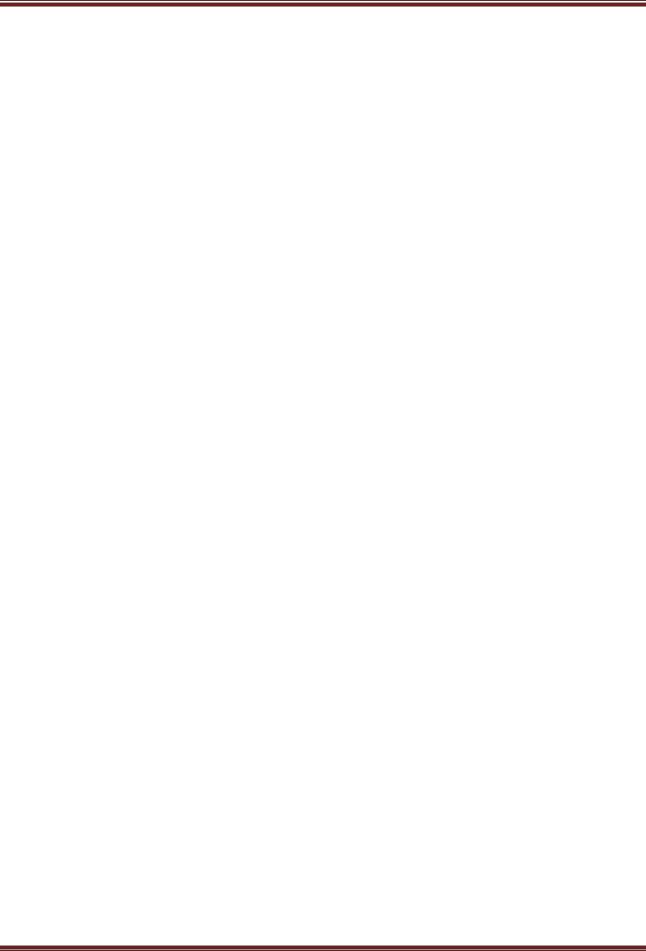
Лабораторный практикум по информатике, разделWORD
2.Нажмите клавиши Ctrl+Enter, чтобы вставить разрыв страницы.
3.ВыберитекомандуВставка→Номерстраницы. Вставьтевнижнийколонтитулномер
страницы.
4.Щелкните на кнопке Номер страницы. В документ будет вставлен номер страницы.
5.Нажмите клавиши Ctrl+E, чтобы выровнять номер страницы по центру.
Номер страницы вставляется в колонтитул как поле, то есть в виде специального кода, который позволяет номерам автоматически обновляться при внесении изменений в документ.
Теперь на всех страницах документа будут располагаться номера страниц.
Вставьте другую информацию в верхний колонтитул. Предположим, что нам нужно разместить в нем следующие данные: слева — слово Группа, по центру — ФИО, справа —
Дата.
7.На вкладке Вставка → Верхний колонтитул.
8.Если курсор ввода располагается в левой части колонтитула, введите Группу.
9.Поместите указатель мыши примерно на середину колонтитула. Он примет вид вертикального указателя со схематичным изображением абзаца, выровненного по центру.
10.Дважды щелкните на колонтитуле. Word поместит курсор ввода в точку щелчка.
11.Введите ФИО.
12.Поместите указатель мыши на правый край колонтитула. Он примет вид вертикального указателя со схематичным изображением абзаца, выровненного по правому краю.
13.Дважды щелкните на колонтитуле. Word поместит курсор ввода в точку щелчка.
14.Введите Дату.
15.Чтобы колонтитул не отображался на первой странице, установите опцию «Особый колонтитул на первой странице»
15.Щелкните на кнопке Закрыть на вкладке Колонтитулы.
16.Сохраните документ.
Лабораторная работа №2
Тема: Создание многоуровневых списков
Цель работы: научиться создавать и форматировать многоуровневые списки, сноски, верхние и нижние индексы
Алгоритм создания многоуровневого списка: 1. Введите текст;
Предисловие
Введение |
|
Земля в космическом пространстве |
|
Образование Вселенной |
|
Солнечная система |
|
Солнце и его параметры |
|
Строение солнечной системы |
|
Внутренние планеты |
|
Внешние планеты |
|
Астероиды, кометы и метеориты |
|
Строение и состав Земли. |
|
Форма Земли |
|
Внутреннее строение Земли |
|
Химический и минеральный состав недр Земли |
Страница 7 |
Базюк Т.Ю. |
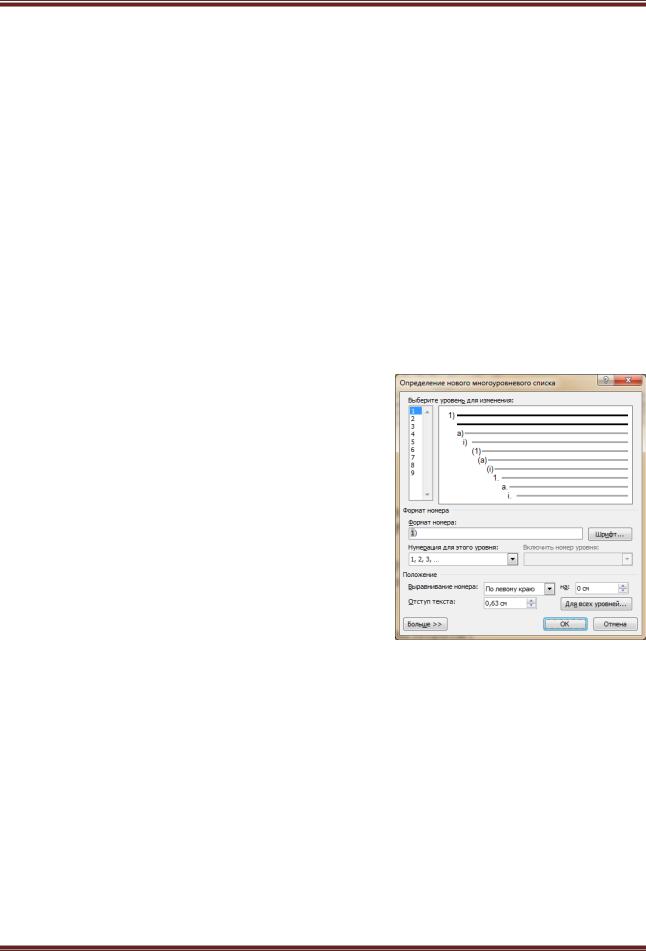
Лабораторный практикум по информатике, разделWORD
Возраст Земли и геологических событий Относительная геохронология Геохронологическая и стратиграфическая шкалы
Процессы внешней динамики
Атмосфера и гидросфера Выветривание
Механическое, химическое и биологическое выветривание Процессы гипергенеза и коры выветривания Геологическая деятельность поверхностных текучих вод Временные водные потоки Геологическая деятельность рек
Заключительная
Главные структуры литосферы Человек и геологическая среда Что мы знаем о Земле Достижения в изучении Земли
Концепция нелинейности в геологии Предметный указатель
2.Выделить текст;
3.На вкладке Главная выбрать многоуровневый
список → Определить новый многоуровневый список. В
появившемся диалоговом окне настроить каждый уровень списка.
a.Выбрать уровень для изменения;
b.Выбратьнумерациюдля этого уровня;
c.Ввестиформат номера;
d.Настроить шрифт, нажав кнопкуШрифт…;
e.Начиная со второго уровня, можно настроить, чтобы первая цифра отображала номер предыдущего уровня, а второй – непосредственно нумерация текущего уровня (например, 1.а,1.б и т.п.). Для этого, до выполнения п. b, выбратьВключить номер уровня…
f.Для установки «особых» начальныхзначений, необходимо нажать на кнопкуБольше…
4.После завершения настройки списка весь список будет первого уровня.
5.Для перехода по уровням необходимо воспользоваться кнопками на вкладкеГлавная
Уменьшить отступ и Увеличить отступ
и Увеличить отступ .
.
6.Используя, приведенное выше, описание, создайте многоуровневый список с помощью рисунка. Список состоит из 5 уровней:
1 уровень без нумерации;
2 уровень Часть;
3 уровень Глава; 4 уровень ссылается на номер предыдущего уровня (главы) с добавлением своей нумерации;
5 уровень сначала ссылается на номер уровня (главы), затем на номер предыдущего уровня, а затем буква своей нумерации.
Базюк Т.Ю. |
Страница 8 |

Лабораторный практикум по информатике, разделWORD
Предисловие
Часть I
Введение Глава 1 Земля в космическом пространстве
1.1Образование Вселенной
1.2Солнечная система 1.2.a)Солнце и его параметры 1.2.b)Строение солнечной системы 1.2.c)Внутренние планеты 1.2.d)Внешние планеты
1.2.e)Астероиды, кометы и
метеориты Глава 2Строение и состав Земли.
2.1Форма Земли
2.2Внутреннее строение Земли
2.3Химический и минеральный состав недр Земли
Глава 3 Возраст Земли и геологических событий
3.1Относительная геохронология
3.2Геохронологическая и стратиграфическая шкалы
Часть II Процессы внешней динамики
Глава 4 Атмосфера и гидросфера
Глава 5 Выветривание
5.1Механическое, химическое и биологическое выветривание
5.2Процессы гипергенеза1 и коры выветривания
Глава 6 Геологическая деятельность поверхностных текучих вод
6.1Временные водные потоки
6.2Геологическая деятельность рек
Часть III Заключительная
Глава 7 Главные структуры литосферы2
Глава 8 Человек и геологическая среда Глава 9 Что мы знаем о Земле
9.1Достижения в изучении Земли
9.2Концепция нелинейности в геологии Предметный указатель
Задание №2: В полученном списке вставьте в нужном месте сноски, выполнив команду Вкладка Ссылки → Вставить сноску
1процессы химического и физического преобразования минералов и горных пород в верхних частях земной коры и на её поверхности под воздействием атмосферы, гидросферы и живых организмов при температурах, характерных для поверхности Земли.
2твердая оболочка Земли, включающая земную кору. Слои литосферы располагаются следующим
образом: сначала почва, затем осадочные горные породы, под ними – гранитный и базальтовый слои. |
|
Базюк Т.Ю. |
Страница 9 |
Мощность литосферы разнится от 50 до 200 км. |
|

Лабораторный практикум по информатике, разделWORD
Задание №3: Создайте следующие многоуровневые списки, соблюдая все элементы форматирования.
I.Высочайшие и наиболее известные водопады мира
1)Южная Америка
Анхель1054 м;
Игуасу-72м;
2)Северная Америка
Йосемитский— 727 м;
Ниагарский— 51м;
3)Африка
Тугела933 м;
Виктория - 120 м;
Бойома40 м;
4)Бразилия
Утигард-610 м;
5)Океания
Сатерленд—580 м.
|
|
II. Интернет |
Вместо введения |
||
Глава I. |
Подключение к Сети |
|
I.1 |
Сеть - первое знакомство |
|
I.2 |
Подключение к Internet |
|
I.3 |
Настройка аппаратного и программного обеспечения |
|
I.3.а. |
|
Требования к персональному компьютеру |
I.3.b. |
|
Выбор модема |
I.3.с. |
|
Подключение модема к компьютеру |
Глава II. |
Работа в Сети |
|
II.1 |
Электронная почта |
|
II.2 |
Почтовые серверы - файлы почтой |
|
II.3 |
Работа с FTP |
|
II.4 World Wide Web - паутина, которая соединяет |
||
Глава III. Поиск информации в Сети |
||
III.1 |
Поисковые системы |
|
III.1.a. |
ARCHIE - записная книжка FTP-архивов |
|
III.l.b. |
VERONICA - подруга Archie |
|
III.1.c. |
Интегрированные поисковые системы |
|
III.2 |
Тематический поиск информации |
|
Словарь терминов Internet Предметный указатель Приложение 1 Оглавление
Задание 4: Верстка без применения разделов.
Для многоколончатой верстки необходимо воспользоваться вкладкой Разметка страницы (см. рис.).
Выполнить многоколончатую верстку, прочитав первоначально текст, который нужно набрать. Этот текст содержит теоретический материал
по выполнению этого задания.
Базюк Т.Ю. Страница 10

Лабораторный практикум по информатике, разделWORD
Процедура Вёрстка без применения разделов
Флажок «Разделитель» позволяет вставить вертикальную линию в пространстве между колонками.
Поле «Ширина и интервал» используется для того, чтобы точно установить значение ширины колонок и расстояние между ними.
Список «Применить» даёт возможность определить ту часть документа, в которой предполагается изменить формат колонок.
Флажок «Новая колонка» позволяет прерватьформатированиетекущейколонки и начать новую колонку в том месте, где находится маркер.
|
|
|
|
Процедура Вёрстка с применением разделов. |
|
|
|
|
||||||
Для |
того, |
чтобы |
Теперь документ состоит |
Набираем |
текст |
в |
||||||||
сверстать |
|
текст |
в |
из двух разделов, каждый из |
первую колонку, затем на |
|||||||||
несколько |
|
колонок |
которых |
|
|
можно |
вкладке Разметка страницы |
|||||||
необходимо: |
|
|
|
форматировать |
независимо |
→ Разрыв → Новая колонка. |
||||||||
Установитькурсор в |
друг от друга. Поместим |
Курсор |
перешел |
во |
вторую |
|||||||||
место |
разрыва |
и |
курсор во второй раздел и |
колонку |
и далее |
повторяем |
||||||||
выполнить |
|
|
вкладка |
выполним |
команду |
вкладка |
предыдущее действие |
пока |
||||||
Разметка |
страницы |
→ |
Разметка |
страницы |
→ |
не закончатся колонки. В |
||||||||
Разрыв. В |
диалоговом |
Колонки. В поле «Тип» |
завершении возвращаемся к |
|||||||||||
окне Разрыв |
установим |
диалогового |
|
окна |
Колонки |
одной колонке, выполнив на |
||||||||
переключатель |
|
На |
установим нужное количество |
вкладке Разметка страницы |
||||||||||
текущей |
странице |
и |
колонок и щёлкнем по кнопке. |
→ Разрыв → Новый раздел |
||||||||||
нажмём кнопку ОК. В |
Линейка разобьется на части, |
на текущей странице и с |
||||||||||||
результате этих действий |
равной количеству колонок. |
|
помощью кнопке на этой же |
|||||||||||
на той строке, в которой |
|
|
|
|
|
вкладке |
выбираем |
Одна |
||||||
был установлен |
курсор, |
|
|
|
|
|
колонка. |
|
|
|
||||
появится |
маркер |
конца |
|
|
|
|
|
|
|
|
|
|
||
раздела. |
|
|
|
|
|
|
|
|
|
|
|
|
|
|
|
|
|
|
|
|
|
|
|
|
|
|
|
|
|
Задание5: Набрать следующиетаблицы степеней илогарифмов, используя многоколончатую
вёрстку с разделителем, воспользовавшись на вкладке Главная → Надстрочный или Подстрочный индекс:
21 = 2 |
log22 = 1 |
22 = 4 |
log24 = 2 |
23 = 8 |
log28 = 3 |
11
